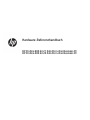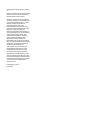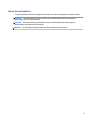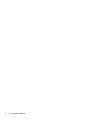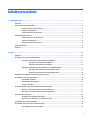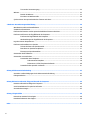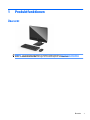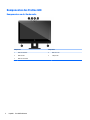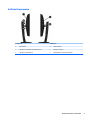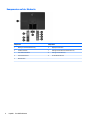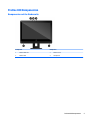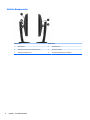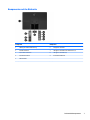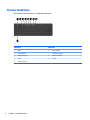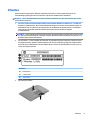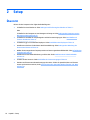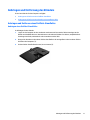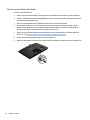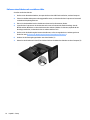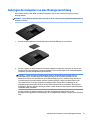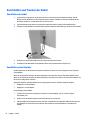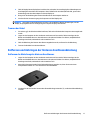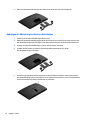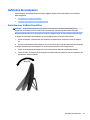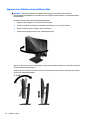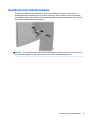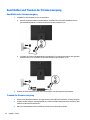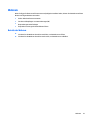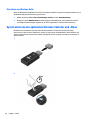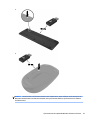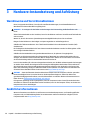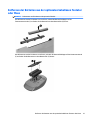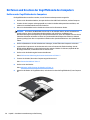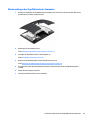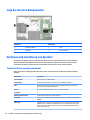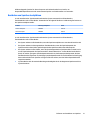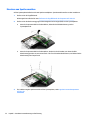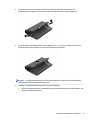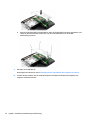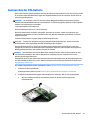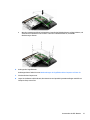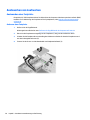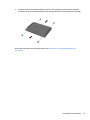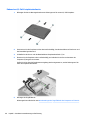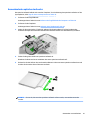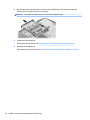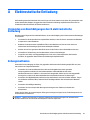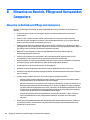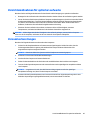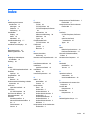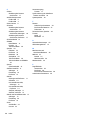HP ProOne 400 G3 Base Model 20-inch Non-Touch All-in-One PC Referenzhandbuch
- Typ
- Referenzhandbuch
Dieses Handbuch eignet sich auch für
- ProOne 400 G3 20-inch Non-Touch All-in-One PC
- ProOne 400 G3 20-inch Touch All-in-One PC
- ProOne 400 G3 Base Model 20-inch Touch All-in-One PC
- ProOne 480 G3 Base Model 20-inch Non-Touch All-in One PC
- ProOne 600 G3 21.5-inch Non-Touch All-in-One PC
- ProOne 600 G3 21.5-inch Non-Touch All-in-One PC (ENERGY STAR)
- ProOne 600 G3 Base Model 21.5-inch Non-Touch All-in-One PC

Hardware-Referenzhandbuch
HP ProOne 600 G3 21 Zoll All-in-One Business PC
HP ProOne 400 G3 20 Zoll All-in-One Business PC

© Copyright 2017 HP Development Company,
L.P.
Windows ist entweder eine eingetragene Marke
oder eine Marke der Microsoft Corporation in
den USA und/oder anderen Lдndern.
HP haftet – ausgenommen für die Verletzung
des Lebens, des Körpers, der Gesundheit oder
nach dem Produkthaftungsgesetz – nicht für
Schäden, die fahrlässig von HP, einem
gesetzlichen Vertreter oder einem
Erfüllungsgehilfen verursacht wurden. Die
Haftung für grobe Fahrlässigkeit und Vorsatz
bleibt hiervon unberührt. Inhaltliche
Änderungen dieses Dokuments behalten wir
uns ohne Ankündigung vor. Die Informationen
in dieser Veröentlichung werden ohne
Gewähr für ihre Richtigkeit zur Verfügung
gestellt. Insbesondere enthalten diese
Informationen keinerlei zugesicherte
Eigenschaften. Alle sich aus der Verwendung
dieser Informationen ergebenden Risiken trägt
der Benutzer. Die Herstellergarantie für HP
Produkte wird ausschließlich in der
entsprechenden, zum Produkt gehörigen
Garantieerklärung beschrieben. Aus dem
vorliegenden Dokument sind keine weiter
reichenden Garantieansprüche abzuleiten.
Dieses Dokument enthält Informationen, die
durch das Urheberrecht geschützt sind. Ohne
schriftliche Genehmigung der HP Development
Company darf dieses Dokument weder kopiert
noch in anderer Form vervielfältigt oder
übersetzt werden.
Erste Ausgabe: Juni 2017
913340-041

Info zu diesem Handbuch
In diesem Handbuch nden Sie grundlegende Informationen für die Aufrüstung dieses Computermodells.
VORSICHT! Diese Kennzeichnung weist darauf hin, dass die Nichteinhaltung der Anweisungen zu
Verletzungen oder zum Tod führen kann.
ACHTUNG: Diese Kennzeichnung weist darauf hin, dass die Nichteinhaltung der Anweisungen zu
Geräteschäden oder Datenverlust führen kann.
HINWEIS: Auf diese Weise gekennzeichneter Text bietet zusätzliche Informationen.
iii

iv Info zu diesem Handbuch

Inhaltsverzeichnis
1 Produktfunktionen ........................................................................................................................................ 1
Übersicht ................................................................................................................................................................ 1
Komponenten des ProOne 600 .............................................................................................................................. 2
Komponenten an der Vorderseite ....................................................................................................... 2
Seitliche Komponenten ....................................................................................................................... 3
Komponenten auf der Rückseite ......................................................................................................... 4
ProOne 400 Komponenten .................................................................................................................................... 5
Komponenten auf der Vorderseite ...................................................................................................... 5
Seitliche Komponenten ....................................................................................................................... 6
Komponenten auf der Rückseite ......................................................................................................... 7
Tastaturfunktionen ................................................................................................................................................ 8
Etiketten ................................................................................................................................................................. 9
2 Setup .......................................................................................................................................................... 10
Übersicht .............................................................................................................................................................. 10
Anbringen und Entfernung des Ständers ............................................................................................................ 11
Anbringen und Entfernen eines Staelei-Standfußes ..................................................................... 11
Anbringen eines Staelei-Standfußes ........................................................................... 11
Entfernen eines Staelei-Standfußes ............................................................................ 12
Anbringen und Entfernen eines Ständers mit verstellbarer Höhe ................................................... 13
Anbringen eines Ständers mit verstellbarer Höhe ......................................................... 13
Entfernen eines Ständers mit verstellbarer Höhe ......................................................... 14
Anbringen des Computers an eine Montagevorrichtung .................................................................................... 15
Anschließen und Trennen der Kabel .................................................................................................................... 16
Anschließen der Kabel ....................................................................................................................... 16
Anschließen eines Displays ............................................................................................................... 16
Trennen der Kabel ............................................................................................................................. 17
Entfernen und Anbringen der hinteren Anschlussabdeckung ............................................................................ 17
Entfernen der Abdeckung des hinteren Anschlusses ....................................................................... 17
Anbringen der Abdeckung des hinteren Anschlusses ....................................................................... 18
Aufstellen des Computers ................................................................................................................................... 19
Einstellen eines Staelei-Standfußes .............................................................................................. 19
Anpassen eines Ständers mit verstellbarer Höhe ............................................................................ 20
Installieren einer Sicherheitskabels .................................................................................................................... 21
Anschließen und Trennen der Stromversorgung ................................................................................................ 22
Anschließen der Stromversorgung ................................................................................................... 22
v

Trennen der Stromversorgung .......................................................................................................... 22
Webcam ............................................................................................................................................................... 23
Betrieb der Webcam .......................................................................................................................... 23
Einrichten von Windows Hello ........................................................................................................... 24
Synchronisieren der optionalen Wireless-Tastatur und -Maus ........................................................................... 24
3 Hardware-Instandsetzung und Aufrüstung .................................................................................................... 26
Warnhinweise und Vorsichtsmaßnahmen .......................................................................................................... 26
Zusätzliche Informationen .................................................................................................................................. 26
Entfernen der Batterien aus der optionalen kabellosen Tastatur oder Maus .................................................... 27
Entfernen und Ersetzen der Zugrisblende des Computers .............................................................................. 28
Entfernen der Zugrisblende des Computers .................................................................................. 28
Wiederanbringen der Zugrisblende des Computers ...................................................................... 29
Lage der internen Komponenten ........................................................................................................................ 30
Entfernen und Installieren von Speicher ............................................................................................................. 30
Technische Daten zum Speichermodul ............................................................................................. 30
Bestücken von Speichersteckplätzen ............................................................................................... 31
Einsetzen von Speichermodulen ....................................................................................................... 32
Austauschen der RTC-Batterie ............................................................................................................................. 35
Austauschen von Laufwerken ............................................................................................................................. 38
Austauschen einer Festplatte ........................................................................................................... 38
Ausbauen einer Festplatte .............................................................................................. 38
Einbau eines 2,5-Zoll-Festplattenlaufwerks .................................................................. 40
Auswechseln des optischen Laufwerks ............................................................................................ 41
Anhang A Elektrostatische Entladung .............................................................................................................. 43
Vermeiden von Beschädigungen durch elektrostatische Entladung .................................................................. 43
Erdungsmethoden ............................................................................................................................................... 43
Anhang B Hinweise zu Betrieb, Pege und Versand des Computers ..................................................................... 44
Hinweise zu Betrieb und Pege des Computers ................................................................................................. 44
Vorsichtsmaßnahmen für optische Laufwerke ................................................................................................... 45
Versandvorbereitungen ....................................................................................................................................... 45
Anhang C Eingabehilfen .................................................................................................................................. 46
Unterstützte assistive Technologien ................................................................................................................... 46
Kontaktaufnahme mit dem Support ................................................................................................................... 46
Index ............................................................................................................................................................. 47
vi

Komponenten des ProOne 600
Komponenten an der Vorderseite
Komponente Komponente
1 Webcam-Mikrofon 4 Webcam-Linse
2 Webcam LED 5 Lautsprecher
3 Webcam-Verschluss
2 Kapitel 1 Produktfunktionen

Seitliche Komponenten
Komponente Komponente
1 Betriebstaste 4 Headset-Buchse
2 USB Type-A-Anschlüsse mit Ladefunktion (2) 5 Optisches Laufwerk
3 USB Type-A-Anschlüsse (2) 6 Auswurftaste des optischen Laufwerks
Komponenten des ProOne 600 3

Komponenten auf der Rückseite
Komponente Komponente
1 Önung für die Diebstahlsicherung 6 DisplayPort-Anschluss
2 Serieller Anschluss 7 USB Type-A-Anschlüsse mit Ladefunktion (2)
3 PS/2-Tastaturanschluss 8 USB Type-A-Anschlüsse (2)
4 PS/2-Mausanschluss 9 RJ-45-Netzwerkbuchse
5 Netzanschluss
4 Kapitel 1 Produktfunktionen

ProOne 400 Komponenten
Komponenten auf der Vorderseite
Komponente Komponente
1 Webcam-Mikrofon 3 Webcam-Linse
2 Webcam LED 4 Lautsprecher
ProOne 400 Komponenten 5

Seitliche Komponenten
Komponente Komponente
1 Betriebstaste 4 Headset-Buchse
2 USB Type-A-Anschlüsse mit Ladefunktion (2) 5 Optisches Laufwerk
3 USB Type-A-Anschlüsse (2) 6 Auswurftaste des optischen Laufwerks
6 Kapitel 1 Produktfunktionen

Komponenten auf der Rückseite
Komponente Komponente
1 Önung für die Diebstahlsicherung 6 DisplayPort-Anschluss
2 Serieller Anschluss 7 USB Type-A-Anschlüsse mit Ladefunktion (2)
3 PS/2-Tastaturanschluss 8 USB Type-A-Anschlüsse (2)
4 PS/2-Mausanschluss 9 RJ-45-Netzwerkbuchse
5 Netzanschluss
ProOne 400 Komponenten 7

Tastaturfunktionen
Ihre Tastatur und Maus können von der Abbildung abweichen.
Komponente Komponente
1 Ruhe 6 Ton ausschalten
2 Schnellrücklauf 7 Lautstärke verringern
3 Wiedergabe/Pause 8 Lautstärke erhöhen
4 Stopp 9 Funktion
5 Schneller Vorlauf
8 Kapitel 1 Produktfunktionen

Etiketten
Die am Computer angebrachten Etiketten enthalten Informationen, die Sie möglicherweise für die
Fehlerbeseitigung benötigen oder wenn Sie den Computer auf Auslandsreisen mitnehmen.
WICHTIG: Alle in diesem Abschnitt beschriebenen Etiketten benden sich unter dem Ständer oder auf der
Unterseite des Computers.
1. Microsoft® Etikett mit dem Echtheitszertikat (nur bestimmte Modelle vor Windows 8) — Enthält den
Windows-Produktschlüssel. Den Produktschlüssel benötigen Sie eventuell, um das Betriebssystem zu
aktualisieren oder zu reparieren. HP-Plattformen, die auf Windows 8 oder Windows 8.1 vorinstalliert
sind, besitzen anstatt des materiellen Etiketts einen elektronisch installierten digitalen
Produktschlüssel.
HINWEIS: Dieser digitale Produktschlüssel wird bei einer Neuinstallation des Windows 8 oder Windows
8.1 Betriebssystems anhand der von HP genehmigten Wiederherstellungsmethoden automatisch vom
Betriebssystem erkannt und aktiviert.
2. Service-Etikett — Liefert wichtige Informationen zur Identizierung Ihres Computers. Wenn Sie sich an
den Support wenden, werden Sie wahrscheinlich nach der Seriennummer gefragt und möglicherweise
auch nach der Produktnummer oder der Modellnummer. Suchen Sie diese Nummern heraus, bevor Sie
sich an den Support wenden.
Komponente
(1) Seriennummer
(2) Produktnummer
(3) Garantiedauer
3. Seriennummer, Etikett
Etiketten 9

2 Setup
Übersicht
Richten Sie den Computer in der folgenden Reihenfolge ein:
●
Schließen Sie einen Ständer an. Siehe Anbringen und Entfernung des Ständers auf Seite 11.
Oder
Schließen Sie den Computer an eine Montagevorrichtung an. Siehe Anbringen des Computers an eine
Montagevorrichtung auf Seite 15.
●
Schließen Sie die Kabel für Peripheriegeräte und die Stromversorgung an. Siehe Anschließen und
Trennen der Kabel auf Seite 16.
●
Schließen Sie ggf. ein zusätzliches Display an. Siehe Anschließen eines Displays auf Seite 16.
●
Installieren und sichern Sie die hintere Anschlussabdeckung. Siehe Anbringen der Abdeckung des
hinteren Anschlusses auf Seite 18.
●
Wählen Sie eine angenehme Computerposition und einen angenehmen Blickwinkel. Siehe Aufstellen des
Computers auf Seite 19.
●
Installieren Sie eine Diebstahlsicherung zur Sicherheit. Siehe Installieren einer Sicherheitskabels
auf Seite 21.
●
Schalten Sie den Strom ein. Siehe Anschließen der Stromversorgung auf Seite 22.
●
Die Maus und Tastatur werden werksseitig synchronisiert. Sollten Sie jemals die Maus und Tastatur
erneut synchronisieren müssen, siehe Synchronisieren der optionalen Wireless-Tastatur und -Maus
auf Seite 24.
10 Kapitel 2 Setup

Anbringen und Entfernung des Ständers
Es sind zwei Ständer für den Computer verfügbar:
●
Anbringen und Entfernen eines Staelei-Standfußes
●
Anbringen und Entfernen eines Ständers mit verstellbarer Höhe
Anbringen und Entfernen eines Staelei-Standfußes
Anbringen eines Staelei-Standfußes
So befestigen Sie den Ständer:
1. Legen Sie den Computer mit der Vorderseite nach unten auf eine weiche, ache Unterlage. Um die
Blende und den Bildschirm vor dem Verkratzen oder anderen Schäden zu schützen, empehlt HP als
Unterlage eine Decke, ein Handtuch oder ein anderes weiches Tuch.
2. Bringen Sie die Haken in den oberen Teil des Standfußes in die zwei großen Löcher im oberen Teil der
Rückseite des Computers (1).
3. Drehen Sie den Standfuß nach unten, bis er einrastet (2).
Anbringen und Entfernung des Ständers 11

Entfernen eines Staelei-Standfußes
So entfernen Sie den Ständer:
1. Entfernen Sie alle Wechselmedien, wie optische Discs oder USB-Flash-Laufwerke, aus dem Computer.
2. Fahren Sie das Betriebssystem ordnungsgemäß herunter, und schalten Sie den Computer und eventuell
vorhandene Peripheriegeräte aus.
3. Ziehen Sie das Netzkabel aus der Steckdose und trennen Sie alle externen Geräte.
4. Legen Sie den Computer mit der Vorderseite nach unten auf eine weiche, ache Unterlage. Um die
Blende und den Bildschirm vor dem Verkratzen oder anderen Schäden zu schützen,
empehlt HP als
Unterlage eine Decke, ein Handtuch oder ein anderes weiches Tuch.
5. Entfernen Sie die Abdeckung des hinteren Anschlusses, sofern sie angebracht ist. Anleitungen hierzu
nden Sie unter Entfernen der Abdeckung des hinteren Anschlusses auf Seite 17.
6. Drücken Sie den Entriegelungsschieber unter dem Ständer (1).
7. Heben Sie den Ständer nach oben (2) und ziehen Sie dann die Haken des Ständers aus dem Computer (3).
12 Kapitel 2 Setup

Anbringen und Entfernen eines Ständers mit verstellbarer Höhe
Anbringen eines Ständers mit verstellbarer Höhe
So befestigen Sie den Ständer:
1. Legen Sie den Computer mit der Vorderseite nach unten auf eine weiche, ache Unterlage. Um die
Blende und den Bildschirm vor dem Verkratzen oder anderen Schäden zu schützen, empehlt HP als
Unterlage eine Decke, ein Handtuch oder ein anderes weiches Tuch.
2. Bringen Sie die Haken in den oberen Teil des Standfußes in die zwei großen Löcher im oberen Teil der
Rückseite des Computers (1).
3. Drehen Sie den Standfuß nach unten, bis er einrastet (2).
Anbringen und Entfernung des Ständers 13

Entfernen eines Ständers mit verstellbarer Höhe
So entfernen Sie den Ständer:
1. Entfernen Sie alle Wechselmedien, wie optische Discs oder USB-Flash-Laufwerke, aus dem Computer.
2. Fahren Sie das Betriebssystem ordnungsgemäß herunter, und schalten Sie den Computer und eventuell
vorhandene Peripheriegeräte aus.
3. Ziehen Sie das Netzkabel aus der Steckdose und trennen Sie alle externen Geräte.
4. Legen Sie den Computer mit der Vorderseite nach unten auf eine weiche, ache Unterlage. Um die
Blende und den Bildschirm vor dem Verkratzen oder anderen Schäden zu schützen,
empehlt HP als
Unterlage eine Decke, ein Handtuch oder ein anderes weiches Tuch.
5. Entfernen Sie die Abdeckung des hinteren Anschlusses, sofern sie angebracht ist. Anleitungen hierzu
nden Sie unter Entfernen der Abdeckung des hinteren Anschlusses auf Seite 17.
6. Drücken Sie den Entriegelungsschieber unter dem Ständer (1).
7. Heben Sie den Ständer nach oben (2) und ziehen Sie dann die Haken des Ständers aus dem Computer (3).
14 Kapitel 2 Setup
Seite wird geladen ...
Seite wird geladen ...
Seite wird geladen ...
Seite wird geladen ...
Seite wird geladen ...
Seite wird geladen ...
Seite wird geladen ...
Seite wird geladen ...
Seite wird geladen ...
Seite wird geladen ...
Seite wird geladen ...
Seite wird geladen ...
Seite wird geladen ...
Seite wird geladen ...
Seite wird geladen ...
Seite wird geladen ...
Seite wird geladen ...
Seite wird geladen ...
Seite wird geladen ...
Seite wird geladen ...
Seite wird geladen ...
Seite wird geladen ...
Seite wird geladen ...
Seite wird geladen ...
Seite wird geladen ...
Seite wird geladen ...
Seite wird geladen ...
Seite wird geladen ...
Seite wird geladen ...
Seite wird geladen ...
Seite wird geladen ...
Seite wird geladen ...
Seite wird geladen ...
Seite wird geladen ...
-
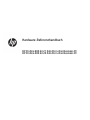 1
1
-
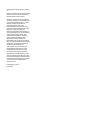 2
2
-
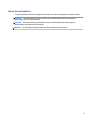 3
3
-
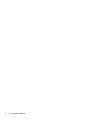 4
4
-
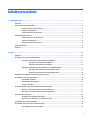 5
5
-
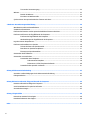 6
6
-
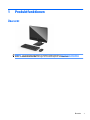 7
7
-
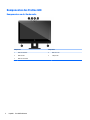 8
8
-
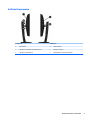 9
9
-
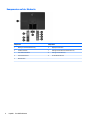 10
10
-
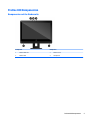 11
11
-
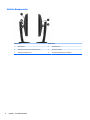 12
12
-
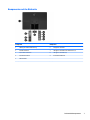 13
13
-
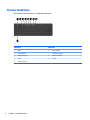 14
14
-
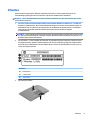 15
15
-
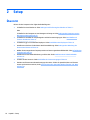 16
16
-
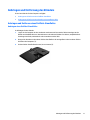 17
17
-
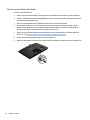 18
18
-
 19
19
-
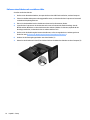 20
20
-
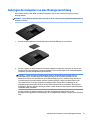 21
21
-
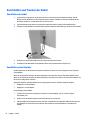 22
22
-
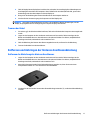 23
23
-
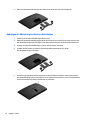 24
24
-
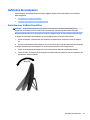 25
25
-
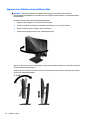 26
26
-
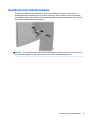 27
27
-
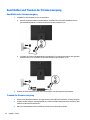 28
28
-
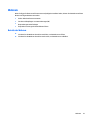 29
29
-
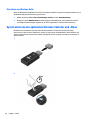 30
30
-
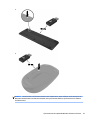 31
31
-
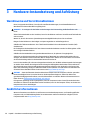 32
32
-
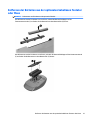 33
33
-
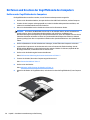 34
34
-
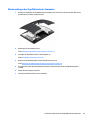 35
35
-
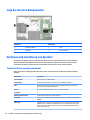 36
36
-
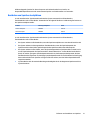 37
37
-
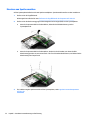 38
38
-
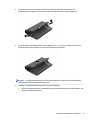 39
39
-
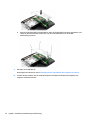 40
40
-
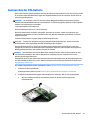 41
41
-
 42
42
-
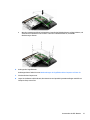 43
43
-
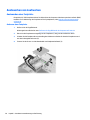 44
44
-
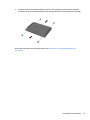 45
45
-
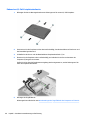 46
46
-
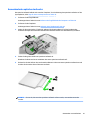 47
47
-
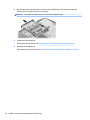 48
48
-
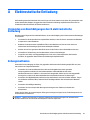 49
49
-
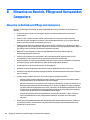 50
50
-
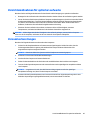 51
51
-
 52
52
-
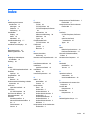 53
53
-
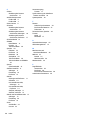 54
54
HP ProOne 400 G3 Base Model 20-inch Non-Touch All-in-One PC Referenzhandbuch
- Typ
- Referenzhandbuch
- Dieses Handbuch eignet sich auch für
-
- ProOne 400 G3 20-inch Non-Touch All-in-One PC
- ProOne 400 G3 20-inch Touch All-in-One PC
- ProOne 400 G3 Base Model 20-inch Touch All-in-One PC
- ProOne 480 G3 Base Model 20-inch Non-Touch All-in One PC
- ProOne 600 G3 21.5-inch Non-Touch All-in-One PC
- ProOne 600 G3 21.5-inch Non-Touch All-in-One PC (ENERGY STAR)
- ProOne 600 G3 Base Model 21.5-inch Non-Touch All-in-One PC
Verwandte Artikel
-
HP EliteOne 800 G3 23.8-inch Non-Touch All-in-One PC Referenzhandbuch
-
HP EliteOne 800 G5 23.8-in Healthcare Edition All-in-One Referenzhandbuch
-
HP ProOne 400 G1 19.5-inch Non-Touch All-in-One PC (ENERGY STAR) Referenzhandbuch
-
HP ProOne 400 G2 20-inch Touch All-in-One PC Referenzhandbuch
-
HP ProOne 400 G1 23-inch Non-Touch All-in-One PC Referenzhandbuch
-
HP EliteOne 800 G4 23.8-inch Touch All-in-One PC Referenzhandbuch
-
HP ProOne 600 G2 21.5-inch Touch All-in-One PC (ENERGY STAR) Referenzhandbuch
-
HP ProOne 600 G1 All-in-One PC Referenzhandbuch
-
HP EliteOne 800 G1 21.5 Non-Touch All-in-One PC Referenzhandbuch
-
HP EliteOne 800 G1 All-in-One PC Referenzhandbuch